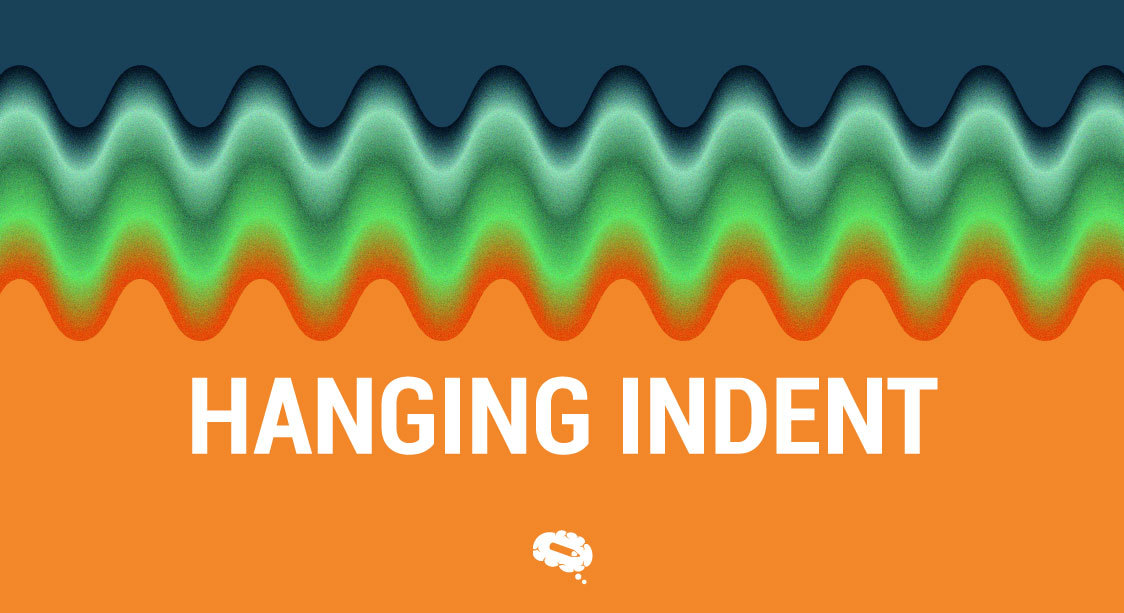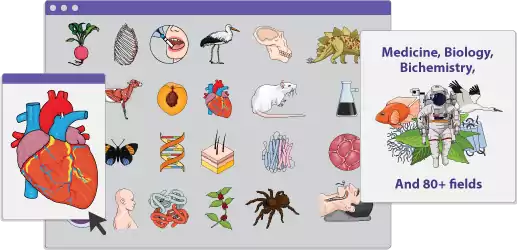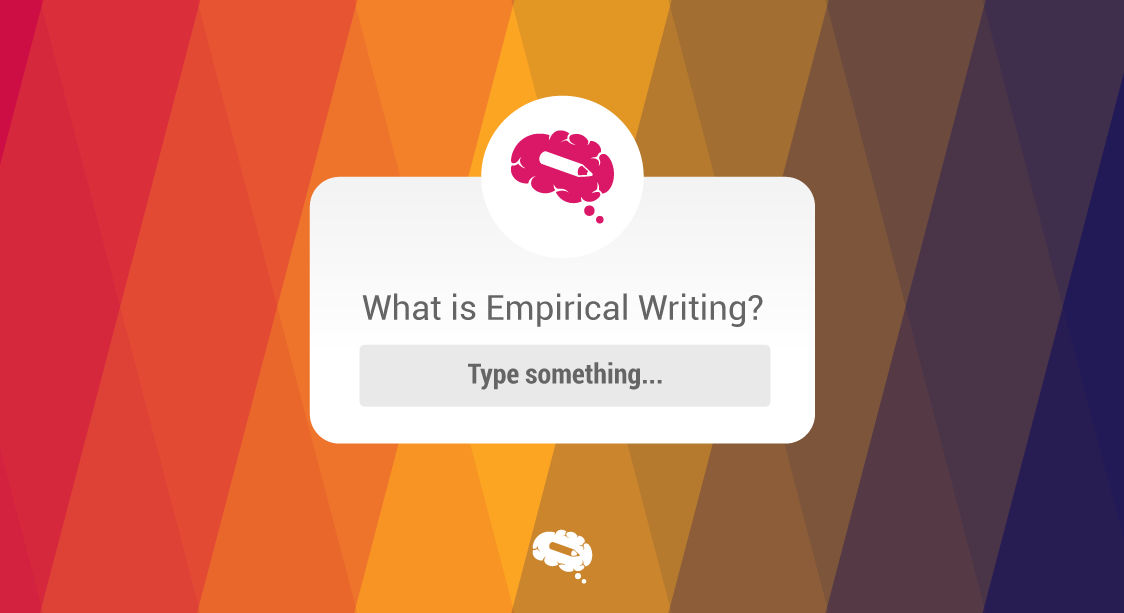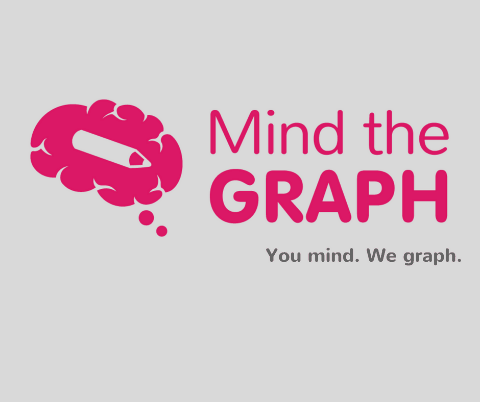Dalam dunia penulisan akademis, pemformatan merupakan hal yang mendasar untuk mengkomunikasikan ide secara efektif. Meskipun ada banyak teknik pemformatan yang perlu dipertimbangkan, salah satu alat yang ampuh yang sering diabaikan adalah lekukan menggantung. Gaya lekukan sederhana ini, yang biasanya terlihat dalam daftar referensi dan bibliografi, memiliki kemampuan luar biasa untuk meningkatkan daya tarik visual dan organisasi tulisan Anda. Penulis akademis dapat menciptakan pengalaman yang lebih ramah bagi pembaca ketika menggunakan indentasi gantung secara efektif, memastikan bahwa karya mereka disajikan dengan cara yang jelas dan terstruktur. Pada artikel ini, kami akan menjelaskan pentingnya indentasi gantung, mempelajari cara menerapkannya, dan mengeksplorasi bagaimana teknik ini dapat meningkatkan kualitas tulisan Anda.
Apa yang dimaksud dengan Hanging Indent?
Indentasi menggantung adalah gaya pemformatan teks di mana semua baris paragraf, kecuali baris pertama, menjorok ke dalam. Baris berikutnya turun ke kanan dari baris sebelumnya, menyisakan ruang pendek di sebelah kiri. Ini biasanya digunakan dalam daftar referensi, seperti di APA, Gaya Chicagodan MLAuntuk memisahkan dan membedakan antara sumber yang berbeda. Dari segi tampilan, indentasi gantung biasanya berjarak lima spasi atau 1/2 inci dari margin kiri, dengan baris pertama sejajar dengan margin kiri dan baris berikutnya menjorok ke dalam. Gaya lekukan ini membantu mempertahankan keselarasan dan meningkatkan keterbacaan, tidak hanya dalam daftar referensi, tetapi juga dalam daftar berpoin dan bernomor. Secara keseluruhan, indentasi menggantung adalah isyarat visual untuk referensi yang mudah dan berfokus pada nama penulis dalam daftar pustaka atau bagian referensi.
Membuat Indentasi Gantung di Microsoft Word
Untuk membuat indentasi menggantung di Microsoft Word, Anda bisa mengikuti langkah-langkah berikut ini:
- Buka Microsoft Word dan arahkan ke dokumen tempat Anda ingin membuat indentasi gantung.
- Pilih paragraf atau beberapa paragraf yang ingin Anda format dengan indentasi menggantung. Anda dapat mengeklik dan menyeret kursor untuk menyorot teks yang diinginkan, atau Anda dapat menggunakan Ctrl+A untuk memilih seluruh dokumen.
- Pada menu atas, buka tab "Beranda".
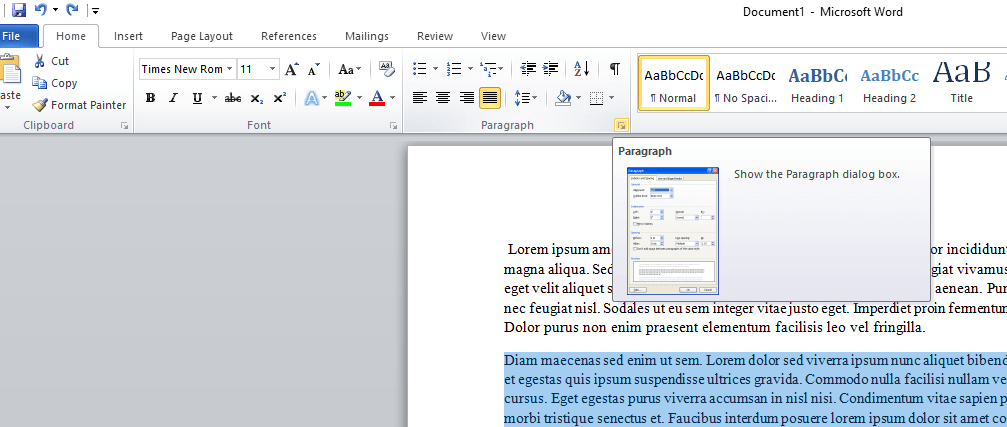
- Cari bagian "Paragraph" di toolbar. Biasanya muncul di sisi kanan tab "Home" atau, untuk cara singkat, klik kanan dan pilih "Paragraph".
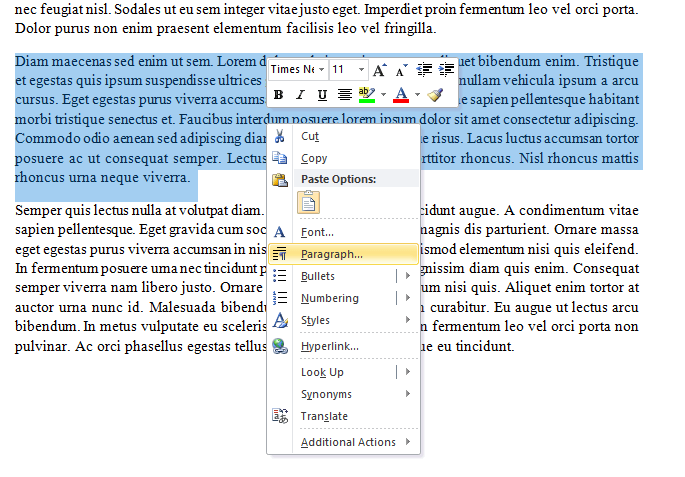
- Cari tanda panah kecil di sudut kanan bawah bagian "Paragraph" dan klik di atasnya. Ini akan membuka kotak dialog "Paragraph".
- Di kotak dialog "Paragraph", Anda akan melihat bagian "Indentation". Di bawah "Special," pilih "Hanging" dari menu menurun.
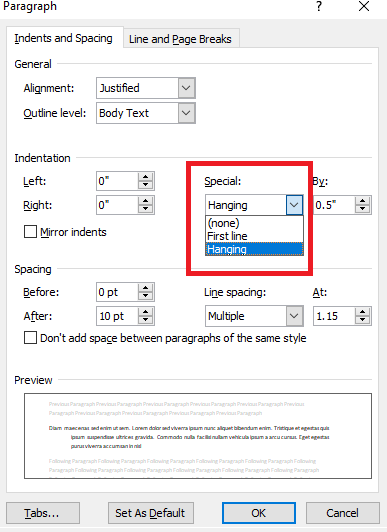
- Tetapkan pengukuran lekukan yang diinginkan untuk lekukan gantung. Anda bisa menyesuaikan nilai "By" untuk menentukan seberapa jauh garis berikutnya akan diindentasi. Biasanya, indentasi gantung ditetapkan sekitar 0,5 inci (1,27 cm), atau menurut panduan pemformatan yang Anda ikuti.
- Klik "OK" untuk menerapkan pemformatan indentasi menggantung ke paragraf yang dipilih.
Paragraf yang dipilih sekarang akan memiliki indentasi menggantung, dengan baris pertama dimulai dari margin kiri dan baris berikutnya menjorok ke dalam. Indentasi menggantung dapat dimodifikasi atau dihilangkan dengan mengikuti langkah-langkah yang sama dan menyesuaikan pengaturan di kotak dialog "Paragraph".
Membuat Indentasi Gantung di Google Docs
Untuk membuat indentasi menggantung di Google Dokumen, Anda dapat mengikuti langkah-langkah berikut:
- Buka Google Dokumen dan arahkan ke dokumen tempat Anda ingin membuat indentasi gantung.
- Pilih paragraf atau beberapa paragraf yang ingin Anda format dengan indentasi menggantung. Anda dapat mengeklik dan menyeret kursor untuk menyorot teks yang diinginkan, atau menggunakan Ctrl+A (Windows) atau Command+A (Mac) untuk memilih seluruh dokumen.
- Pada menu atas, buka tab "Format".
- Arahkan kursor ke opsi "Align & Indentasi" di menu.
- Pada sub-menu yang muncul, klik "Opsi lekukan."
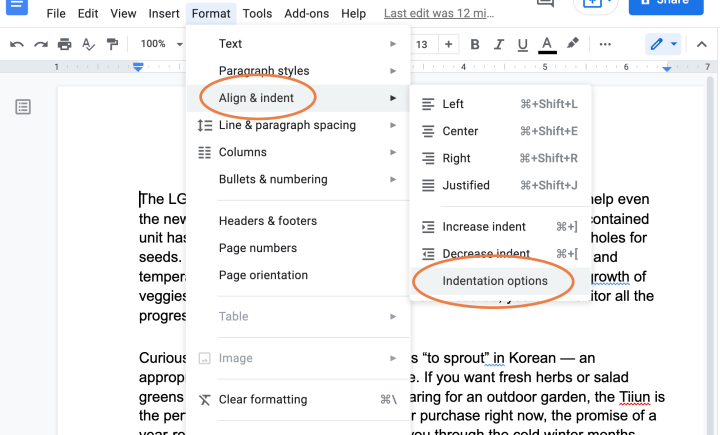
- Pada kotak dialog "Indentasi" yang terbuka, cari bagian "Lekukan khusus".
- Di bawah "Indentasi khusus," pilih "Menggantung" dari menu menurun.
- Tetapkan pengukuran lekukan yang diinginkan untuk lekukan gantung. Anda bisa menyesuaikan nilai "By" untuk menentukan seberapa jauh garis berikutnya akan diindentasi. Biasanya, indentasi gantung ditetapkan sekitar 0,5 inci (1,27 cm), atau menurut panduan pemformatan yang Anda ikuti.
- Klik "Terapkan" untuk menerapkan pemformatan indentasi menggantung ke paragraf yang dipilih.
Paragraf yang dipilih sekarang akan memiliki indentasi menggantung, dengan baris pertama dimulai dari margin kiri dan baris berikutnya menjorok ke dalam.
Anda dapat memodifikasi atau menghapus lekukan gantung dengan mengikuti langkah-langkah yang sama dan menyesuaikan pengaturan di kotak dialog "Lekukan".
Indentasi Gantung di Slide Google (Pintasan Keyboard)
Di Google Slide, Anda dapat membuat indentasi gantung menggunakan pintasan keyboard. Ikuti langkah-langkah berikut:
- Buka presentasi Anda di Google Slide.
- Pilih teks yang ingin Anda terapkan indentasi gantung.
- Tekan tombol "Shift" + Enter.
- Tekan tombol Tab.
- Teks yang dipilih sekarang akan memiliki indentasi menggantung, dengan baris berikutnya menjorok ke dalam dari margin kiri.
Menggunakan pintasan keyboard "Ctrl+Shift+M" (atau "Cmd+Shift+M" pada Mac) memungkinkan Anda membuat indentasi gantung dengan cepat dan mudah di Google Slide tanpa perlu mengakses opsi pemformatan secara manual.
Menggantung Indentasi Dalam Daftar Referensi
Indentasi gantung banyak digunakan dalam berbagai gaya kutipan, seperti APA (Asosiasi Psikologi Amerika), MLA (Asosiasi Bahasa Modern), dan Gaya Chicago. Gaya ini memiliki panduan khusus untuk menggantung indentasi, termasuk ukuran indentasi, misalnya, setengah inci atau lima spasi dari margin kiri.
Dengan menggunakan indentasi gantung dalam daftar referensi, peneliti, penulis, dan mahasiswa dapat membuat dokumen yang konsisten dan terlihat profesional yang mengikuti standar format gaya kutipan yang dipilih. Hal ini memungkinkan pemindaian yang mudah dan menemukan referensi tertentu di dalam daftar.
Inden Gantung MLA
Dalam MLA (Modern Language Association), indentasi gantung adalah gaya pemformatan khusus yang digunakan dalam halaman karya yang dikutip atau daftar pustaka. Gaya ini diterapkan pada setiap entri untuk membuat kutipan lebih mudah dibaca dan terorganisir. Indentasi menggantung ditandai dengan menjorok ke dalam pada baris kedua dan selanjutnya dari setiap kutipan, sementara baris pertama tetap rata dengan margin kiri.
Untuk membuat indentasi gantung dalam gaya MLA, ikuti panduan ini:
- Mulailah dengan baris pertama kutipan sejajar dengan margin kiri.
- Indentasi baris kedua dan selanjutnya dari setiap kutipan sebesar 0,5 inci atau lima spasi dari margin kiri.
- Pertahankan lekukan ini untuk semua entri dalam halaman karya yang dikutip atau daftar pustaka.
- Spasi ganda seluruh halaman karya yang dikutip, termasuk di dalam dan di antara kutipan.
Indentasi gantung membantu pembaca dengan cepat mengidentifikasi dan membedakan antara kutipan yang berbeda, sehingga lebih mudah untuk menemukan sumber tertentu. Penting untuk memastikan penggunaan indentasi gantung secara konsisten di seluruh halaman kutipan karya Anda untuk mempertahankan tampilan yang profesional dan terorganisir.
Berikut adalah contoh Halaman Kutipan Karya MLA dengan lekukan menggantung:
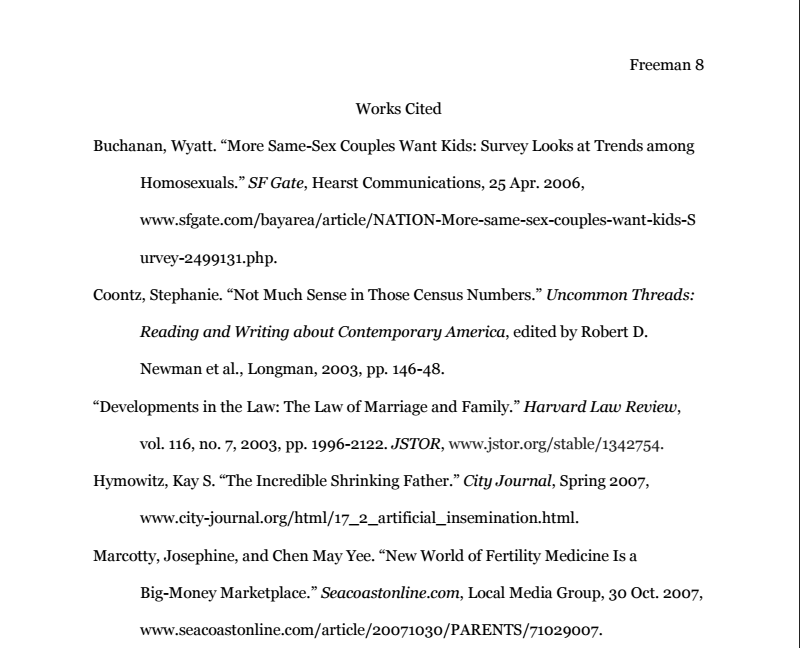
Selalu baca panduan gaya MLA atau panduan yang diberikan oleh instruktur Anda untuk mendapatkan petunjuk khusus tentang persyaratan format dan kutipan.
Indentasi Gantung APA
Dalam APA (American Psychological Association), indentasi gantung adalah gaya pemformatan khusus yang digunakan dalam daftar referensi atau daftar pustaka. Gaya ini diterapkan pada setiap entri untuk meningkatkan keterbacaan dan pengorganisasian. Indentasi menggantung ditandai dengan menjorok ke dalam baris kedua dan selanjutnya dari setiap referensi, sedangkan baris pertama tetap rata dengan margin kiri.
Untuk membuat indentasi gantung dalam gaya APA, ikuti panduan ini:
- Mulailah dengan baris pertama referensi yang sejajar dengan margin kiri.
- Lekukkan baris kedua dan berikutnya dari setiap referensi sebesar 0,5 inci atau lima spasi dari margin kiri.
- Pertahankan lekukan ini untuk semua entri dalam daftar referensi.
- Spasi ganda seluruh daftar referensi, termasuk di dalam dan di antara referensi.
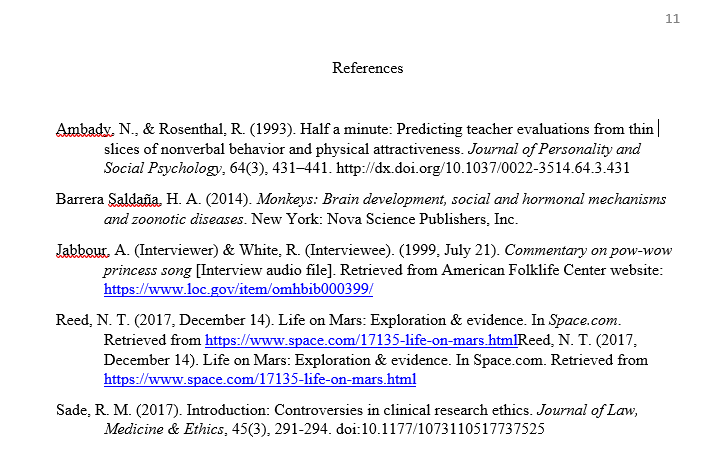
Selalu baca panduan gaya APA atau panduan yang diberikan oleh instruktur Anda untuk mendapatkan petunjuk khusus tentang persyaratan pemformatan dan kutipan.
Gambar yang Menarik Secara Visual Untuk Penelitian Anda
Mind the Graph mendukung para ilmuwan dalam menciptakan gambar yang menarik secara visual untuk penelitian mereka. Ini menyediakan berbagai macam ilustrasi ilmiah, templat, dan alat desain yang dapat disesuaikan, sehingga memungkinkan para peneliti untuk membuat visual yang menarik yang secara efektif mengkomunikasikan temuan mereka. Dengan kemampuan untuk mengintegrasikan data ke dalam grafik dan menyesuaikan warna, font, dan gaya, para ilmuwan dapat mempersonalisasi gambar mereka agar sesuai dengan gaya penelitian mereka dan menciptakan dampak visual dari pekerjaan mereka, sehingga lebih mudah diakses dan diingat oleh audiens yang lebih luas.

Berlangganan buletin kami
Konten eksklusif berkualitas tinggi tentang visual yang efektif
komunikasi dalam sains.